Zit er vloeistof in de Lightning-connector? 7 beste oplossingen!
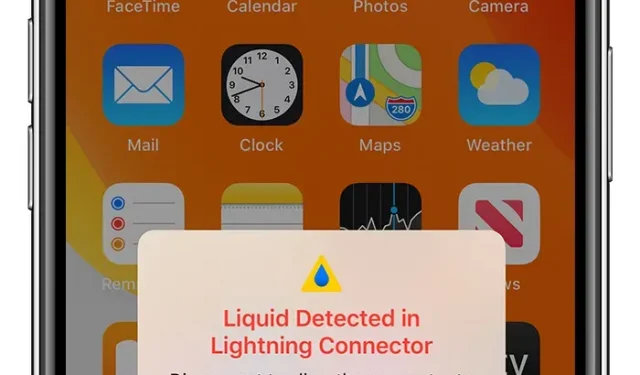
De iPhone heeft veel geweldige functies die andere merken smartphones niet hebben. Dit is nog een reden voor zijn enorme populariteit ondanks de hoge prijs.
Of het nu gaat om de camera van de iPhone, app-offloading, ingebouwde sensoren of FaceTime. Er zijn veel van dergelijke redenen om de iPhone te proberen. Afgezien van deze functies is er nog een andere geweldige functie genaamd vloeistof in de Lightning-connector.
Deze functie of melding verschijnt op het scherm van uw apparaat als de oplaadpoort of Lightning-kabel van uw telefoon nat of vochtig is. In een dergelijke situatie laadt uw iPhone niet op, maar kunt u uw apparaat blijven gebruiken.
In dit artikel bespreken we deze specifieke iOS-functie in detail, van hoe het werkt tot tekenen van waterschade en andere details. Voordat u hier verder op ingaat, is het belangrijk om de betekenis van de waarschuwing te kennen: vloeistof gedetecteerd in de bliksemconnector. Dus laten we beginnen.
Wat betekent “Vloeistof gedetecteerd in Lightning-connector”?
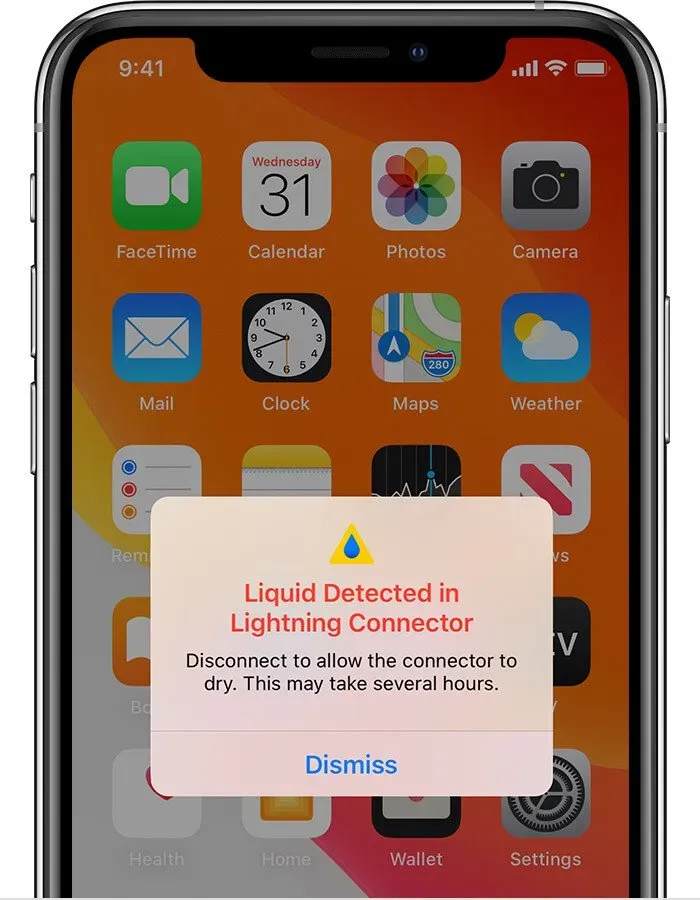
Nieuwe versies van de iPhone zijn grotendeels waterdicht. Maar ondanks deze functie kunnen sommige delen ervan nog steeds waterschade oplopen. En als u uw iPhone met water beschadigt, waarschuwt het apparaat u wanneer er vloeistof wordt gedetecteerd. Havens staan erom bekend dat ze open zijn en dat er gemakkelijk water in kan.
Mogelijk ziet u het probleem pas als u de oplader op uw iPhone aansluit. En dan krijg je een waarschuwing dat je hem niet kunt aansluiten en het apparaat nog meer beschadigt.
Maar in sommige uitzonderlijke gevallen kan deze waarschuwing verschijnen als gevolg van een fout. Maar u moet er zeker van zijn dat uw iPhone niet bijna vloeibaar was.
Ten eerste is het belangrijk om te weten of er water in de bliksemconnector zit. Sommige tekens kunnen erg nuttig zijn in dit proces.
6 tekenen van iPhone-waterschade
Hieronder staan enkele tekenen van iPhone-waterschade:
1. Je iPhone gaat niet aan
Als u het moeilijk vindt om uw iPhone correct in te schakelen, is uw iPhone mogelijk blootgesteld aan water of ongewenst vocht.
2. iPhone wordt heet
Wanneer uw smartphone wordt blootgesteld aan water, leidt dit vaak tot schade aan de batterij. Als gevolg hiervan kan de telefoon erg heet worden.
3. De complexiteit van het werken met applicaties
Als sommige of de meeste apps op uw apparaat niet goed werken, is dit een ander teken van waterschade. Als de flitser bijvoorbeeld niet aan/uit gaat, of een bepaalde applicatie steeds weer sluit.
4. Luidsprekers werken niet
Dit is de meest voorkomende waterschade. De luidsprekerpoorten zijn kleiner en als er eenmaal water in komt, komt het er niet gemakkelijk uit. Soms werkt uw luidspreker niet, zelfs niet bij normaal volume.
5. Mist onder het scherm
Als u ongebruikelijke condensatie onder het scherm ervaart en het scherm niet normaal kunt zien, is er waarschijnlijk vocht onder het scherm.
6. Geen service of apparaat herkent de simkaart niet
iPhones met waterschade krijgen mogelijk geen service of herkennen de simkaart mogelijk niet.
Nu we de tekenen van waterschade kennen, gaan we nu begrijpen hoe water in de bliksempoort of oplaadpoort van je iPhone kan komen.
Hoe kan er water in de oplaadpoort komen?
Hieronder volgen enkele voorwaarden waaronder water de oplaadpoort kan binnendringen.
1. Duik
Als uw iPhone per ongeluk in water wordt ondergedompeld, omdat de oplaadpoort en andere poorten wijd open staan, kan er gemakkelijk vloeistof in komen. Bijvoorbeeld wanneer u uw iPhone in een zwembad of emmer water dompelt. Dit is de meest voorkomende en gevaarlijke situatie, omdat er in dit geval een grote kans is op interne schade aan uw iPhone.
2. Vochtigheid
Dit is een zeldzame aandoening. Dit gebeurt alleen als de luchtvochtigheid in de omgeving extreem hoog is. In dergelijke gevallen kunnen er waterdruppels op uw iPhone verschijnen. Deze waterdruppels kunnen in de oplaadpoorten komen omdat de waterdruppels klein genoeg zijn om erin te komen. Als u uw iPhone vaak meeneemt naar de sauna, kan dit probleem daar ook aan liggen.
3. Regen
Dit is de tweede meest voorkomende reden. Je neemt je iPhone overal mee naar toe als dat nodig is. Als u zware regenval tegenkomt terwijl u uw iPhone draagt, kunnen waterdruppels uw apparaat weer binnendringen via de oplaadpoorten als u er niet voor zorgt.
4. Zweet
Als u uw iPhone direct na een zware training of fysieke activiteit met zweethanden gebruikt, kan er via de oplaadpoorten zweet in uw telefoon komen.
Het is belangrijk om de bovenstaande punten te kennen, want alleen dan kunt u in deze omstandigheden bijzonder voorzichtig zijn of ze volledig vermijden. En kan de oplaadpoort beschermen tegen schade.
Naast de hierboven genoemde situaties of redenen kunnen er nog andere zijn. Je hebt je iPhone bijvoorbeeld per ongeluk op een licht vochtige plek gelegd.
Hoe repareer ik “Vloeistof gedetecteerd in Lightning Connector” op de iPhone?
In het geval dat u na het nemen van alle voorzorgsmaatregelen nog steeds de oplaadpoorten kunt beschadigen. En krijg een vloeistofdetectiewaarschuwing in de bliksemconnector. Dan kunt u de volgende fixes gebruiken.
1. Droog de connector af
Het eerste dat u moet doen nadat u de bovenstaande waarschuwing hebt ontvangen, is proberen de connector uit te drogen. Koppel hem los van de oplader en plaats hem met de oplaadpoorten naar beneden gericht. Schud de iPhone nooit, hierdoor kan er water binnendringen.
2. Weiger waarschuwing
Als u er redelijk zeker van bent dat u uw iPhone volledig hebt opgedroogd, kan de waarschuwing verschijnen als gevolg van een fout. Dan kunt u in zo’n geval de waarschuwing afwijzen. Wanneer u een waarschuwing ontvangt, is er een optie om te weigeren. Klik er gewoon op. Houd er rekening mee dat uw apparaat hierdoor mogelijk niet wordt opgeladen.
3. Gebruik een noodstop
Kies deze optie alleen in noodgevallen, wanneer u bereid bent het risico te lopen uw iPhone te beschadigen door deze op te laden. Zoals u weet, zijn water en elektriciteit een dodelijke combinatie. Daarom is het gevaarlijk om deze optie te gebruiken en de iPhone op te laden met water erin. (We zullen deze crash-override later in detail bespreken.)
4. Probeer je iPhone opnieuw op te starten
Als je de waarschuwing hebt genegeerd maar nog steeds problemen hebt met het beheren van je iPhone, probeer dan je iPhone opnieuw op te starten. Volg onderstaande stappen.
Volg deze stappen voor iPhone X en nieuwer.
- Druk tegelijkertijd op de knop Volume omhoog of omlaag en de aan/uit-knop en houd ze een paar seconden ingedrukt.
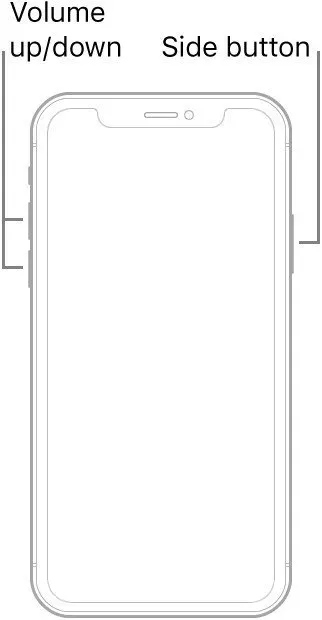
- De schuifregelaar Uitschakelen verschijnt op het scherm. Sleep de schuifregelaar en wacht een paar seconden.
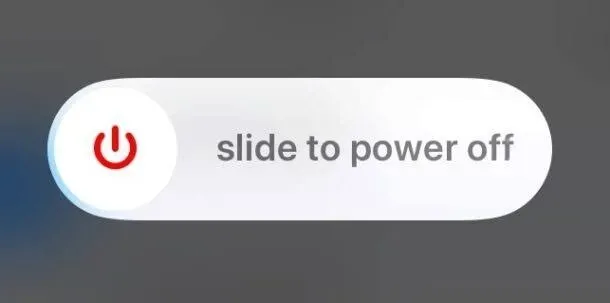
- Daarna wordt je iPhone uitgeschakeld.
- Om je iPhone opnieuw op te starten, druk je nogmaals op de zijknop of de aan/uit-knop en houd je deze een paar seconden ingedrukt. Wacht tot het Apple-logo verschijnt.
- Je iPhone wordt ingeschakeld.
Volg deze stappen voor oudere versies.
- Houd de volume- en sleep/wake-knoppen een paar seconden ingedrukt.
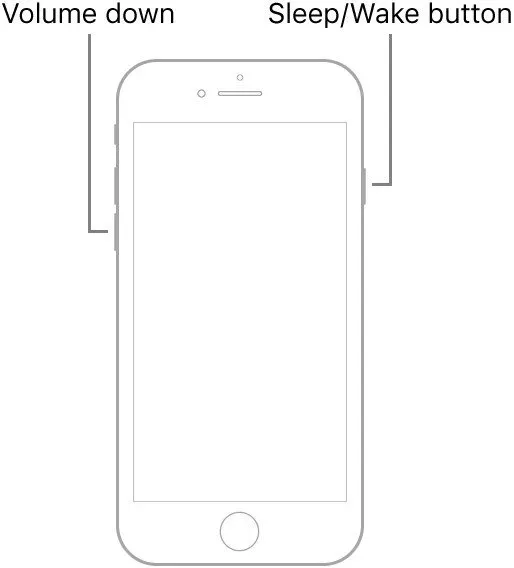
- De schuifregelaar Uitschakelen verschijnt op het scherm. Sleep de schuifregelaar en wacht een paar seconden.
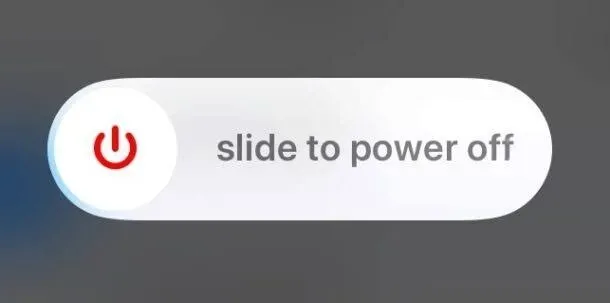
- Daarna wordt de iPhone uitgeschakeld.
- Om je iPhone opnieuw op te starten, druk je een paar seconden op de zijknop of de aan/uit-knop. Wacht tot het Apple-logo verschijnt.
- Je iPhone wordt ingeschakeld.
5. Wacht en laat je iPhone drogen
Tenzij u zich in een noodgeval bevindt, moet u altijd wachten en uw iPhone vanzelf laten drogen. Om dit te doen, moet u eerst uw iPhone uitschakelen en vervolgens de oplaadpoort ingedrukt houden zodat de zwaartekracht op de waterdruppels inwerkt. U kunt ook lichtjes op de iPhone tikken om water in de iPhone te duwen. Veeg het water dat eruit komt weg met een doekje.
6. Gebruik in plaats daarvan draadloos opladen

Je kunt ook proberen je iPhone op te laden met een draadloze oplader. Maar dit kan alleen als je een iPhone 8 of nieuwer hebt, aangezien zij de enigen zijn die draadloos opladen ondersteunen. Dit is een veilige optie omdat je geen oplaadkabel nodig hebt.
7. Neem contact op met een Apple Store
Als niets voor u werkt, is de laatste optie om contact op te nemen met Apple Support. Mogelijk moet u uw apparaat naar een winkel brengen. Zelfs nadat je de bovenstaande opties hebt geprobeerd, is de kans groot dat tot nu toe water ernstige schade aan de software of sommige onderdelen van de iPhone heeft veroorzaakt.
U kunt deze zeven oplossingen proberen als de vloeistof in de waarschuwing voor de bliksemconnector verschijnt.
Wat is een noodstop?
In de bovenstaande paragrafen wordt de optie “Noodopheffing” genoemd. Nu weet je, als er water in de poorten zit en je steekt hem in de oplader, verschijnt er een waarschuwing. De waarschuwing heeft twee opties. “Weigeren” en “Noodblokkering”.
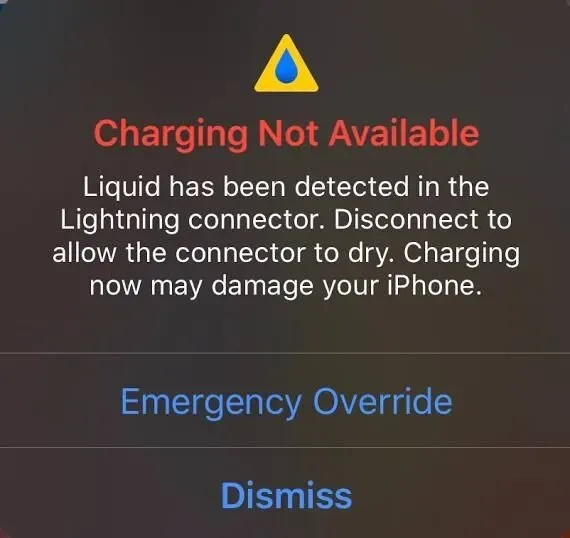
Als u op de optie “Negeren” klikt, worden de waarschuwingen afgewezen. Dit voorkomt echter ook dat uw iPhone wordt opgeladen. U moet deze optie selecteren als u zeker weet dat er geen water in de oplaadpoorten zit.
U kunt de Emergency Override-optie selecteren als u zich in een noodsituatie bevindt en uw apparaat onmiddellijk wilt opladen. Houd er rekening mee dat u dit alleen in geval van nood moet overwegen, omdat u hiermee uw iPhone kunt opladen.
Maar als er water in de poorten zit, kan dit leiden tot kortsluiting of ernstige schade aan de software. Zorg er daarom voor dat de waarschuwing alleen verschijnt vanwege een fout en niet vanwege waterschade.
Wanneer moet de waarschuwing voor vloeistofdetectie worden overschreven?
Zoals hierboven vermeld, moet deze optie alleen worden geselecteerd als uw batterij bijna leeg is en u deze onmiddellijk en dringend moet opladen. En daarvoor, droog eerst je iPhone in ieder geval aan de buitenkant en tik lichtjes op de achterkant zodat als er overtollig water is, het door de poorten naar buiten komt.
Of een betere oplossing is om een draadloze oplader te gebruiken als je iPhone dit ondersteunt.
Vervolgens moet u weten wat u NIET moet doen om te voorkomen dat er water uit de connector lekt. Dit is belangrijk, want elke verkeerde handeling kan u ernstige schade kosten.
Wat moet je NIET doen om water uit de Lightning-connector te verwijderen?
Hieronder vindt u een lijst met alle stappen of dingen die u in geen enkele situatie mag doen om water uit de bliksemconnector van uw iPhone te verwijderen.
1. Lucht die in havens blaast
U mag geen lucht in de poorten blazen, omdat dit het aanwezige vocht binnenin verder kan verspreiden. Het veroorzaakt alleen maar meer schade. Niet alleen dit, maar leidt ook tot een toename van vocht in plaats van de connector.
2. Gebruik van warmte
Warmte op een iPhone richten kan het scherm en enkele gevoelige onderdelen beschadigen. Hoewel de meeste apparaten tegenwoordig hittebestendig zijn, kan elke externe warmtebron ernstige schade aanrichten als deze rechtstreeks op de iPhone wordt gebruikt. Gebruik daarom niet de oven of föhn om te verwarmen.
3. Iets op de poorten plakken
Iets op de poorten plakken dat niet gemakkelijk past, kan alleen maar schade veroorzaken en vuil achterlaten. Dit omvat het lijmen van wattenstaafjes, vodden, handdoeken, stoffen, enz.
4. Een iPhone in ongekookte rijst plaatsen
Dit is een van de meest gebruikte manieren om water van een iPhone of andere apparaten te verwijderen. Rijst neemt wel water op, maar dat betekent niet dat je je iPhone in ongekookte rijst moet stoppen. Dit komt omdat het vuil kan achterlaten en de iPhone verder kan beschadigen. Dus val niet voor deze freaky populaire hack.
5. Gebruik van isopropylalcohol
Het gebruik van isopropylalcohol kan leiden tot de overdracht van elektrische ladingen omdat het sterk geleidend is. En niet alleen dat, het wordt verdund met water. Daarom kan het gebruik ervan de luchtvochtigheid in het apparaat eerder verhogen dan verlagen. Je wilt niet dat dit gebeurt, of wel?
Daarom zijn dit bepaalde dingen die u onder geen enkele omstandigheid zou moeten doen.
Wat te doen als er vloeistof wordt gevonden in een droge iPhone?
In sommige uitzonderlijke gevallen kunt u een waarschuwing voor vloeistofdetectie in de Lightning-connector krijgen, zelfs als u er 100% zeker van bent dat uw iPhone niet is blootgesteld aan water. Dit komt voornamelijk door een fout in de bliksemconnector. In dergelijke gevallen kunt u de volgende opties proberen.
- Selecteer noodstop
Nogmaals, zoals de naam al doet vermoeden, moet je deze optie alleen selecteren als je er helemaal zeker van bent dat er geen water in de iPhone zit. Anders kan het meer schade kosten dan al is toegebracht.
- Forceer je iPhone opnieuw op te starten
Dit is een universele optie voor elk probleem met een elektronisch apparaat. Volg de onderstaande stap om uw iPhone opnieuw op te starten.
Dit zijn de stappen voor iPhone X, iPhone XS, iPhone XR, iPhone 11, iPhone 12 of iPhone 13 en nieuwere modellen.
- Druk op de knop Volume omhoog of omlaag en de aan/uit-knop en houd deze een paar seconden ingedrukt.
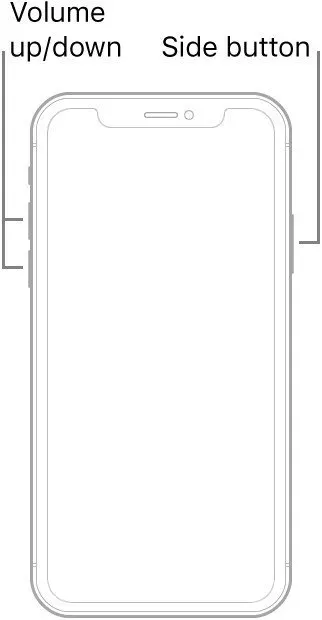
- De schuifregelaar Uitschakelen verschijnt op het scherm. Sleep de schuifregelaar en wacht een paar seconden.
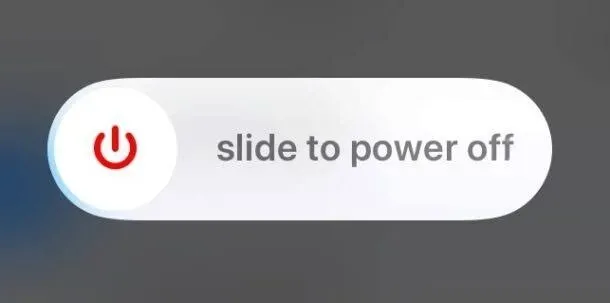
- Daarna wordt de iPhone uitgeschakeld.
- Om je iPhone opnieuw op te starten, druk je een paar seconden op de zijknop of de aan/uit-knop. Wacht tot het Apple-logo verschijnt.
- Je iPhone wordt ingeschakeld.
Volg deze stappen voor oudere versies.
- Houd de Volume Down-knop en de Sleep/Wake-knop tegelijkertijd een paar seconden ingedrukt.
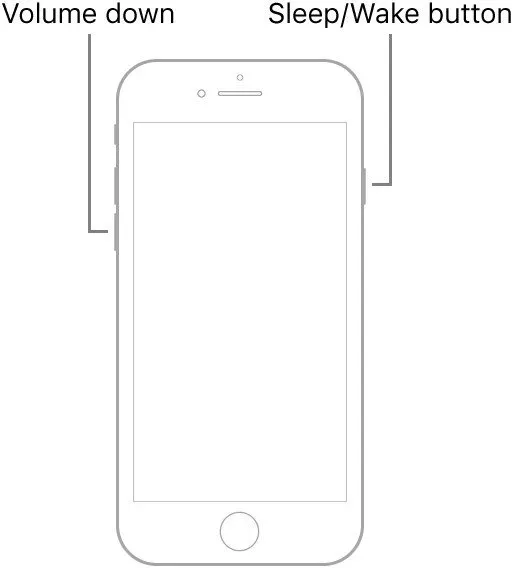
- De schuifregelaar Uitschakelen verschijnt op het scherm. Sleep de schuifregelaar en wacht een paar seconden.
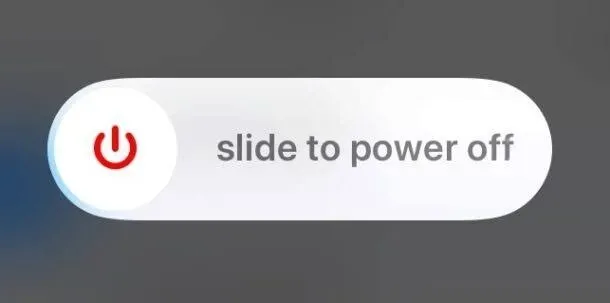
- Daarna wordt de iPhone uitgeschakeld.
- Om je iPhone opnieuw op te starten, druk je een paar seconden op de zijknop of de aan/uit-knop. Wacht tot het Apple-logo verschijnt.
- Je iPhone wordt ingeschakeld.
- Reset instellingen
Dit is een andere oplossing die u kunt proberen als u denkt dat de waarschuwing slechts een bug is. Volg de onderstaande instructies.
- Klik op het tandwielpictogram op het startscherm van je iPhone.
- Dit opent je iPhone-instellingen.
- Klik op Algemeen.
- Selecteer de optie iPhone overzetten of resetten. Klik vervolgens op Opnieuw instellen.
- Klik ten slotte op “Alle instellingen”.
Maar voordat u al deze stappen volgt, onthoud dat het resetten van alle instellingen betekent dat uw belangrijke gegevens op uw iPhone voor altijd verdwenen zijn. Daarom raden we u aan een back-up te maken van nuttige gegevens en instellingen om gegevensverlies te voorkomen.
Er zijn een paar dingen die u kunt proberen als u wilt dat er water uit de bliksemconnector stroomt zonder schade aan te richten.
Te nemen stappen om een nat apparaat te redden
Hieronder staan de stappen die u moet nemen om een nat apparaat te redden.
- Schakel uw apparaat uit
Het uitschakelen van uw apparaat moet altijd de eerste stap zijn die u neemt wanneer u ontdekt dat uw apparaat nat is geworden. Dit beschermt uw apparaat tegen ernstige elektrische schade die kan optreden als u opzettelijk of onbewust een natte iPhone blijft gebruiken.
- Droog je iPhone-hoesje
Verwijder na het uitschakelen de hoes van de iPhone. En droog de iPhone buiten af met een linnen doek, katoenen doek of keukenpapier. Houd daarna de poorten naar beneden gericht om te voorkomen dat er water in andere delen komt. En ook de zwaartekracht kan helpen bij het afvoeren van water uit het apparaat.
- Verwijder de simkaart
De volgende stap nadat de buitenkant is opgedroogd, is het verwijderen van de simkaart. U kunt dit doen met een hulpmiddel voor het uitwerpen van de simkaart of een ander hulpmiddel. Zorg ervoor dat de simkaart droog is. Installeer de SIM-kaartlade niet terug. Houd het apart zodat er meer ruimte is voor koele lucht binnen.
- Richt de poorten naar beneden
Zoals vermeld in de vorige punten, houdt u de poorten naar beneden gericht. Hierdoor zal de zwaartekracht zijn magische werk doen en zal het water uit het apparaat kunnen stromen. Als het eruit komt, kun je het vocht eraf vegen met een schone doek.
- Smeer je iPhone in met luchtontvochtigers
Droogmiddelen zijn stoffen die worden gebruikt als droogmiddelen. In de flessen wordt bijvoorbeeld silicagel gebruikt. Zorg ervoor dat deze droogmiddelen het apparaat volledig bedekken. Het droogmiddel zal vocht uit de ritssluiting trekken.
- Wacht tot de iPhone droog is.
Dit is misschien een lange oplossing, maar wel de beste. Het drogen kan 24 tot 48 uur duren. En het is het beste om gewoon te wachten tot het einde van deze periode. Probeer de iPhone niet tussen periodes in te schakelen. Heb wat geduld.
- Probeer het aan te zetten
Zodra de droogperiode voorbij is, kunt u proberen het apparaat aan te zetten. Als het water op dit moment geen schade heeft aangericht, zou je iPhone normaal moeten inschakelen.
Maar er zijn een paar dingen die u kunt doen om al deze problemen in de eerste plaats te voorkomen, namelijk uw iPhone beschermen tegen water.
Hoe bescherm je je iPhone tegen water?
Hieronder vindt u enkele manieren om uw iPhone tegen water te beschermen.
- Houd het uit de buurt van water
Houd uw iPhone in de eerste plaats uit de buurt van water of vocht. Neem uw iPhone nooit mee naar plaatsen waar deze kan worden blootgesteld aan water of vocht. Bijvoorbeeld bij het zwembad met water of douche.
- Koop een waterdicht apparaat
U kunt ook proberen een waterdicht apparaat te vinden. Zoals we allemaal weten, kan de bliksempoort van je iPhone onder bepaalde omstandigheden worden blootgesteld aan vocht/water, zoals regen of hoge luchtvochtigheid.
- Koop een waterdichte iPhone-hoes
Nogmaals, het kopen van een waterdichte iPhone-hoes kan helpen voorkomen dat je apparaat gemakkelijk nat wordt.
- Gebruik een droge zak
Er kunnen meerdere droge zakken worden gebruikt voor het geval uw apparaat wordt blootgesteld aan water. Ze zijn er in verschillende maten en vormen.
Conclusie
U moet dus de triggerwaarschuwing van vloeistof in de bliksemconnector al hebben begrepen. Om deze waarschuwing te voorkomen, moet u allereerst goed voor uw iPhone zorgen.
En voor het geval dat het, nadat je alle mogelijke hacks hebt geprobeerd, nog steeds niet werkt, geef het dan door aan Apple. Verspil geen extra seconde zoals met water, en elke seconde kan meer waard zijn en meer vloeibare schade aanrichten.
Ten slotte zal een kleine hoeveelheid vocht je iPhone in 95% van de gevallen niet beschadigen. Dus geen paniek.
Veelgestelde vragen (FAQ)
Wat te doen als er vloeistof wordt gevonden in een droge iPhone?
In een dergelijke situatie kunt u de optie Emergency Override selecteren in de pop-up “Liquid Detected in Lightning Connector”.
Wat gebeurt er als ik Emergency Override kies?
Als er geen water in de connector zit, kunt u de iPhone eenvoudig opladen met de oplader als u Emergency Override selecteert, maar als u deze optie selecteert terwijl er water in het apparaat aanwezig is, kan dit elektrische schade aan de software veroorzaken.
Kan ik veilig draadloos opladen?
Ja, je kunt altijd veilig draadloos opladen, of er nu water in je iPhone zit of niet.
Hoe een iPhone opladen als er vloeistof in de Lightning-connector zit?
Je kunt een draadloze oplader gebruiken of wachten tot het water droog is en dan weer opladen met een gewone oplader.
Geef een reactie